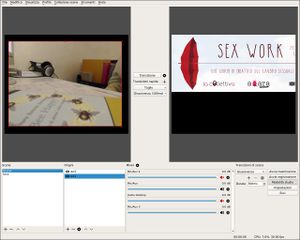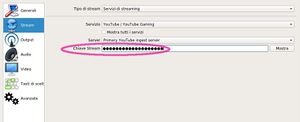Streaming: differenze tra le versioni
(creo pagina) |
m (dato corpo) |
||
| Riga 1: | Riga 1: | ||
Con '''streaming''' tendenzialmente s'intende la prassi con cui si visionano film o serie tv online, semplicemente schiacciando un tasto<ref>E schivando le pubblicità dei servizi proprietari/closed.</ref>, mentre in questa pagina ci si riferisce ai metodi per distribuire ''i nostri'' contenuti video in maniera altrettanto semplice, e con risultato analogo: le persone vedranno il nostro flusso video semplicemente cliccando "play" su una pagina web, che può essere quella di un nostro server autogestito, oppure YouTube, Facebook, e tante altre amenità. | |||
L'autogestione del processo di creazione e diffusione (e interazione) video tramite lo streaming costituisce una alternativa ai media tradizionali, superandone certi limiti dialettici ed offrendo una possibilità di resistenza all'appropriazione ed estrazione di valore operata dai [[Big Data]] sui contenuti riversati in Rete dagli/le utenti. | |||
Nel caso di '''live streaming''' non si trasmette un video già registrato, ma una diretta audio/video che si può realizzare con webcam e [[EigenAudio|microfoni assai economici]], e anche con smartfon e tablet. | |||
Diffondere la diretta di un dibattito, una presentazione, una piazza, etc. è un buon modo per creare dal basso connessioni tra il luogo da dove spediamo il flusso e la Rete, in ambo le direzioni: ad esempio, molte piattaforme di streaming in diretta hanno una chat incorporata con cui intervenire e far domande durante una presentazione di un libro, oppure si possono collegare gli streaming video di cortei o assemblee di piazza - che si svolgono in città diverse - attraverso piattaforme di discussione e social network.. non si tratta soltanto di rendere accessibile ad un pubblico più vasto un nostro evento, ma soprattutto di ''connettere le lotte'' riappropriandosi dei processi di comunicazione sia sul piano tecnologico<ref>Quello delle macchine, come un computer o uno smartfon, che usate ''e articolate'' in un'ottica comune, possono rivelarsi degli ottimi mezzi per boostare le capacità comunicative, la creatività, l'organizzazione della conoscenza, lo studio, la ricerca, il diletto e lo sport. E pure per lavorare di meno.</ref> che su quello linguistico.<ref>Quello delle persone in lotta che partecipano coi loro corpi e costruiscono discorso.</ref> | |||
== Utilizzando OBS == | == Utilizzando OBS == | ||
[https://obsproject.com/ OBS] è un programma di livello professionale che permette di organizzare e gestire streaming complessi, con risultati bellissimi, ed è pure [[OpenSource|software libero]]. Gira su Linux<ref>Su Archlinux è presente nel repository <code>community</code> col pacchetto <code>obs-studio</code>.</ref>, Mac, e Windows. | |||
[[File:Obs-studio-streaming.jpg|miniatura|OBS.]] | |||
In '''Modalità studio''' si vede a destra quel che stiamo trasmettendo, mentre a sinistra abbiamo un flusso "dietro le quinte" che non viene trasmesso e che possiamo manipolare e modificare, per poi scambiare i due ruoli al bisogno cliccando su '''transizione'''. Un esempio di applicazione è il passaggio tra una inquadratura e un'altra quando si dispone di più telecamere, oppure si può continuare a trasmettere l'audio di una sala dove si svolge un dibattito mostrando un'immagine fissa anziché il video dalla stanza, ciò che si può desiderare per fixare un imprevisto oppure all'inizio dell'evento. | |||
Si possono preparare varie '''scene'''. In ognuna si possono selezionare le '''origini'''<ref>aka "sorgenti", dell'audio e del video.</ref> scegliendo ad esempio tra la propria webcam, una telecamera connessa via USB, un file immagine o il proprio schermo: in una stessa scena si possono sovrapporre più origini, modificandone disposizione e dimensioni nel monitor di sinistra. | |||
Nello scegliere la '''risoluzione''' bisogna fare un compromesso: più alta permette video più bello ma è necessaria più banda in upload. Per il '''formato''', facciamo un po' di prove: se ce n'è uno che si vede bene e senza scatti, va bene. | |||
Dal '''mixer''' si gestiscono le sorgenti audio, che si possono sovrapporre, scambiare e combinare come le tracce video. Suggerimenti: | |||
* Mutare sempre il canale del desktop. | |||
* Nel caso si usino i microfoni incorporati di più di una webcam, segnarsi il canale audio nel nome della webcam per comodità estrema. | |||
Per connettere il flusso che produciamo con OBS alla piattaforma di streaming da cui sarà propagato a tutte le persone, bisogna aprire il menu File <code>→</code> Impostazioni <code>→</code> Stream e inserire l'indirizzo del server oppure scegliere tra uno preimpostato dal menu a tendina. In ogni caso servirà inserire la '''chiave di stream''', che ci viene fornita dalla piattaforma tramite cui propaghiamo lo streaming. | |||
[[File:Obs-settings-newbie.jpg|miniatura|Yo]] | |||
Se abbiamo impostato tutto ammodino, a questo punto basta cliccare su '''Avvia trasmissione''' per iniziare a spedire il flusso audiovideo verso il server di streaming. Cliccando su '''Avvia registrazione''' invece si salva in locale un file col video che si trasmette, utile per avere una registrazione della diretta.<ref>Per evitare di dover rieditare il file salvato clippando l'inizio, cominciamo a registrare '''dopo''' che si è alzato il sipario.</ref> | |||
=== Youtube === | === Youtube === | ||
Creiamo l'evento dello streaming live qualche giorno prima in modo da poter iniziare a spammare il link in giro; per farlo andiamo su Mio Canale <code>→</code> Gestione Video <code>→</code> Live Streaming <code>→</code> Nuovo evento LIVE. | |||
Scegliamo un bitrate coerente con le impostazioni trovate per OBS; e la licenza Creative Commons. La chiave di streaming si trova tra i parametri di trasmissione nel campo '''nome streaming'''. | |||
Cliccando su '''Anteprima''' si può verificare il collegamento col nostro OBS e fare prove tecniche di trasmissione; questo video ''non'' viene ancora mostrato agli utenti che hanno aperto lo streaming, che iniziano a vedere il flusso trasmesso solo quando clicchiamo su '''avvia steaming. | |||
=== Facebook LIVE === | === Facebook LIVE === | ||
Limiti: risoluzione max 720p, tempo max 250min, bitrate max 4000 | |||
Strumento di pubblicazione <code>→</code> Video <code>→</code> Video in diretta <code>→</code> bestemmie. | |||
== Dosando la grazia con la brutalità più hardcore == | == Dosando la grazia con la brutalità più hardcore == | ||
Questa sezione la | Questa sezione spiegherà come fare la transcodifica hardware e non aver più bisogno di usare pc supersonici che consumano quanto un forno da pizza. ''ghgh.'' | ||
== Allestimento e altri suggerimenti == | |||
* Se pensiamo che l'allestimento tecnico richieda '''''x''''' minuti, iniziamo a preparare almeno '''''3x''''' minuti prima. | |||
* Se usiamo i microfoni incorporati nelle webcam ricordiamoci che da vicino funzionano medio/bene ma da lontano si sente una merda. | |||
* I microfoni '''non vanno messi sui tavoli''' o attaccati ad altri oggetti che vengono colpiti, si spostano, trasmettono sollecitazioni e vibrazioni. Non ci piace lo stupro, nemmeno dei timpani. | |||
Un treppiede improvvisato ma solido è preferibile a uno magari | |||
* esempoi due ebmcan con mic | |||
* 30 FPS | |||
* quand si strimma da dentro [[EigenNet]] forse conviene mettere una regola su [[Eolo]]. | |||
* Per trasmissioni in alta risoluzione serve banda in upload quindi colleghiamo il pc che fornisce lo streaming col cavo ethernet. | |||
= Note = | |||
<references /> | |||
[[Categoria:Autoformazione]] | |||
[[Categoria:HowTo]] | |||
Versione delle 08:04, 23 feb 2017
Con streaming tendenzialmente s'intende la prassi con cui si visionano film o serie tv online, semplicemente schiacciando un tasto[1], mentre in questa pagina ci si riferisce ai metodi per distribuire i nostri contenuti video in maniera altrettanto semplice, e con risultato analogo: le persone vedranno il nostro flusso video semplicemente cliccando "play" su una pagina web, che può essere quella di un nostro server autogestito, oppure YouTube, Facebook, e tante altre amenità. L'autogestione del processo di creazione e diffusione (e interazione) video tramite lo streaming costituisce una alternativa ai media tradizionali, superandone certi limiti dialettici ed offrendo una possibilità di resistenza all'appropriazione ed estrazione di valore operata dai Big Data sui contenuti riversati in Rete dagli/le utenti.
Nel caso di live streaming non si trasmette un video già registrato, ma una diretta audio/video che si può realizzare con webcam e microfoni assai economici, e anche con smartfon e tablet. Diffondere la diretta di un dibattito, una presentazione, una piazza, etc. è un buon modo per creare dal basso connessioni tra il luogo da dove spediamo il flusso e la Rete, in ambo le direzioni: ad esempio, molte piattaforme di streaming in diretta hanno una chat incorporata con cui intervenire e far domande durante una presentazione di un libro, oppure si possono collegare gli streaming video di cortei o assemblee di piazza - che si svolgono in città diverse - attraverso piattaforme di discussione e social network.. non si tratta soltanto di rendere accessibile ad un pubblico più vasto un nostro evento, ma soprattutto di connettere le lotte riappropriandosi dei processi di comunicazione sia sul piano tecnologico[2] che su quello linguistico.[3]
Utilizzando OBS
OBS è un programma di livello professionale che permette di organizzare e gestire streaming complessi, con risultati bellissimi, ed è pure software libero. Gira su Linux[4], Mac, e Windows.
In Modalità studio si vede a destra quel che stiamo trasmettendo, mentre a sinistra abbiamo un flusso "dietro le quinte" che non viene trasmesso e che possiamo manipolare e modificare, per poi scambiare i due ruoli al bisogno cliccando su transizione. Un esempio di applicazione è il passaggio tra una inquadratura e un'altra quando si dispone di più telecamere, oppure si può continuare a trasmettere l'audio di una sala dove si svolge un dibattito mostrando un'immagine fissa anziché il video dalla stanza, ciò che si può desiderare per fixare un imprevisto oppure all'inizio dell'evento.
Si possono preparare varie scene. In ognuna si possono selezionare le origini[5] scegliendo ad esempio tra la propria webcam, una telecamera connessa via USB, un file immagine o il proprio schermo: in una stessa scena si possono sovrapporre più origini, modificandone disposizione e dimensioni nel monitor di sinistra. Nello scegliere la risoluzione bisogna fare un compromesso: più alta permette video più bello ma è necessaria più banda in upload. Per il formato, facciamo un po' di prove: se ce n'è uno che si vede bene e senza scatti, va bene.
Dal mixer si gestiscono le sorgenti audio, che si possono sovrapporre, scambiare e combinare come le tracce video. Suggerimenti:
- Mutare sempre il canale del desktop.
- Nel caso si usino i microfoni incorporati di più di una webcam, segnarsi il canale audio nel nome della webcam per comodità estrema.
Per connettere il flusso che produciamo con OBS alla piattaforma di streaming da cui sarà propagato a tutte le persone, bisogna aprire il menu File → Impostazioni → Stream e inserire l'indirizzo del server oppure scegliere tra uno preimpostato dal menu a tendina. In ogni caso servirà inserire la chiave di stream, che ci viene fornita dalla piattaforma tramite cui propaghiamo lo streaming.
Se abbiamo impostato tutto ammodino, a questo punto basta cliccare su Avvia trasmissione per iniziare a spedire il flusso audiovideo verso il server di streaming. Cliccando su Avvia registrazione invece si salva in locale un file col video che si trasmette, utile per avere una registrazione della diretta.[6]
Youtube
Creiamo l'evento dello streaming live qualche giorno prima in modo da poter iniziare a spammare il link in giro; per farlo andiamo su Mio Canale → Gestione Video → Live Streaming → Nuovo evento LIVE.
Scegliamo un bitrate coerente con le impostazioni trovate per OBS; e la licenza Creative Commons. La chiave di streaming si trova tra i parametri di trasmissione nel campo nome streaming.
Cliccando su Anteprima si può verificare il collegamento col nostro OBS e fare prove tecniche di trasmissione; questo video non viene ancora mostrato agli utenti che hanno aperto lo streaming, che iniziano a vedere il flusso trasmesso solo quando clicchiamo su avvia steaming.
Facebook LIVE
Limiti: risoluzione max 720p, tempo max 250min, bitrate max 4000
Strumento di pubblicazione → Video → Video in diretta → bestemmie.
Dosando la grazia con la brutalità più hardcore
Questa sezione spiegherà come fare la transcodifica hardware e non aver più bisogno di usare pc supersonici che consumano quanto un forno da pizza. ghgh.
Allestimento e altri suggerimenti
- Se pensiamo che l'allestimento tecnico richieda x minuti, iniziamo a preparare almeno 3x minuti prima.
- Se usiamo i microfoni incorporati nelle webcam ricordiamoci che da vicino funzionano medio/bene ma da lontano si sente una merda.
- I microfoni non vanno messi sui tavoli o attaccati ad altri oggetti che vengono colpiti, si spostano, trasmettono sollecitazioni e vibrazioni. Non ci piace lo stupro, nemmeno dei timpani.
Un treppiede improvvisato ma solido è preferibile a uno magari
- esempoi due ebmcan con mic
- 30 FPS
- quand si strimma da dentro EigenNet forse conviene mettere una regola su Eolo.
- Per trasmissioni in alta risoluzione serve banda in upload quindi colleghiamo il pc che fornisce lo streaming col cavo ethernet.
Note
- ↑ E schivando le pubblicità dei servizi proprietari/closed.
- ↑ Quello delle macchine, come un computer o uno smartfon, che usate e articolate in un'ottica comune, possono rivelarsi degli ottimi mezzi per boostare le capacità comunicative, la creatività, l'organizzazione della conoscenza, lo studio, la ricerca, il diletto e lo sport. E pure per lavorare di meno.
- ↑ Quello delle persone in lotta che partecipano coi loro corpi e costruiscono discorso.
- ↑ Su Archlinux è presente nel repository
communitycol pacchettoobs-studio. - ↑ aka "sorgenti", dell'audio e del video.
- ↑ Per evitare di dover rieditare il file salvato clippando l'inizio, cominciamo a registrare dopo che si è alzato il sipario.